Adobe Premiereで「テロップ」で伝わる空気感を出す方法

「動画のクオリティが今ひとつ上がらない。」
「テロップ単体で見るとそれなりの出来なのに、動画の中でうまくハマっていないような気がする。」
今回はこういった疑問に具体例を入れて答えていきます。
この記事を書いている私は、動画編集歴6年ほど。
バラエティ番組や通販番組などでこれまでに3万枚以上のテロップを作成しました。
ここ数年でカメラやパソコン、編集ソフトが安価で手にはいるようになり、Youtubeや友人の結婚式の映像を個人で制作する方も増えてきています。しかし折角機材が揃っていても、テロップがパワーポイントと変わらないような見栄えではどうしても見劣りしてしまいます。
というわけで今回は「動画クオリティを上げるテロップの作成方法」を、すでに自分でテロップ等を作ったことがある方に向けて解説します。
編集ソフトは持っているけど動画の出来栄えが今ひとつだな、と不安な方は、ぜひ記事をご覧下さい。
※使用ソフト:Adobe Premiere Pro CC 2018
目次
1. テレビと同じようなテロップの作成方法
皆さんは普段からテレビ等で様々なタイプのテロップを見る機会があると思いますが、テロップには大きく分けて2つの種類があります。
その1:バラエティ番組の様な、派手で目立つテロップ
その2:化粧品のCMの様な、細くて綺麗なテロップ
これらに分類されない様なテロップもたくさんありますが、今回は分かりやすくこの2種類に絞って解説します。
1-1. バラエティ番組の様な、派手で目立つテロップの作り方
バラエティ番組で使う様なテロップは、太いゴシック体を使い、色や装飾を派手にします。
これは、面白さや華やかさの演出や、特に伝えたい内容を強調するためです。また、文字が小さくて読めない、ということが無い様に、様々な年代の方を対象にしっかりと読める様にするためでもあります。
それではAdobe Premiere Proのレガシーを使用して、実際にテロップを作成していきます。
太ゴシック体のフォントで適当な文章を作成します。
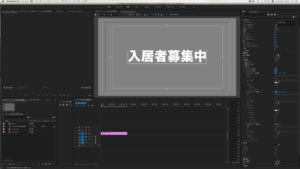
グラデーション、ストローク(エッジ)、ストローク(奥行き)を付けます。

この時ストローク(奥行き)で立体感が出るように、サイズと角度を調整します。文字同士がくっつきすぎる場合は「カーニング」で調整しましょう。
ストローク(エッジ)の光沢をオンにし、更に影で立体感を強調して完成です。

この基本的な装飾方法を覚えておけば、エッジやグラデーション、テクスチャを使い分けることで他にも様々なテロップが作成可能です。
作成したテロップは「新規スタイル」で保存することでいつでも1クリックで使用可能になるので、必ず保存するようにしましょう。

1-2. 化粧品のCMの様な、細くて綺麗なテロップの作り方
綺麗な印象をつけるテロップには、細いフォントでエッジを付けない傾向にあります。
これは、商品や映像の印象を損なわないようにするためです。しかし、配置や大きさをフィットさせることで装飾の少ないテロップでもより印象的に見せることが可能になります。
実際にテロップを作成していきます。
基本的には細い明朝体のフォントを使い、色は単色の白や、薄いグラデーションを使用します。
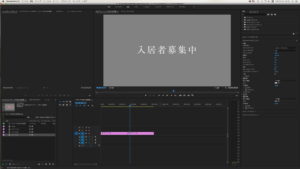
フォントサイズを少し小さいかな?と思う程度に小さくしておき、文字間のカーニングを広めにします。
大きさや影は実際に映像に乗せながら調節するので、この時点では完成になります。
2. 映像に合わせたテロップで空気感を作る方法
それでは映像に合わせて調整を行います。本来レガシーでは映像が背景に見える状態でテロップを作成していくのですが、今回は切り離した内容として解説しています。Photoshopなどの別のツールでテロップを作成する際に必要となってくる工程になります。
2-1. 強く伝えたい場合はバラエティ風テロップ
派手なテロップは「強調」する場合や、「コメントフォロー」等を行う場合に使用されることが多くなっています。特に伝えたい内容を強調することで、映像に勢いができる出たり、楽しい印象を与えることが出来るためです。
それでは実際に実際にテロップを入れて解説します。

画面右のビルが20代ファミリーに向けた入居者を募集していると仮定してみます。写真の明るさから高級志向というよりは明るいアットホームな印象を受けることができます。
配置と大きさ、色を調整します

写真の色が青と緑がメインのため、赤のままで良さそうですね。
縦書きにしてみたり大きさを変えたりした結果、横書きの2行にすることで空間が埋まり、文字が引き立って見えるようになりました。

印象としても明るさを損なわず、言いたい内容がしっかりと伝わることが分かります。
2-2. 語りかけるように伝えたい場合は化粧品のCM風テロップ
細身のCM風テロップは語りかけるような印象的な演出を行う場合に使用します。これは装飾や色などの情報が無いため、言葉のみをすっきりと伝えることができるためです。
こちらも写真に実際にテロップを入れて解説します。

今度は少し高級な印象を受けますね。
そのままでも綺麗に見えるのですが、文字が少し読みにくくなっているので、影を付けてすくいあげます。

影が濃過ぎてテロップが汚く見えてしまうので、影を薄くしつつ、見えやすくなる工夫をします。

これで高級感を損なわずにすっきりとした印象を与えることができましたね。
まとめ:映像を作るなら、テロップの使い分けは必須です
記事のポイントをまとめます。
〇 テロップで動画のクオリティは変わる
〇 用途に応じてバラエティ風、CM風と使い分けると、ターゲットや与える印象が変わる
〇 正解は1つではないので、試行錯誤していくことが大事
特に最後の正解については、作り手やクライアントの好みで明暗が分かれる部分でもあります。
しかし、意図のあるテロップを作ることで、見る人に伝えたいことをよりはっきりと伝えることができますので、修正が重なっても妥協せずに取り組んでいきたいですね。
修正と言えば…
今回の様なテロップの修正や動画修正をクラウド上で簡単に指示できる「AKAPON」をご存知ですか?
無料から使えるオンラインの校正ツールで、動画をアップして再生中にクリックしてコメントを入れるだけ。
修正コストをがっつり下げてくれるので動画制作をしている方にはとてもおすすめですよ。






